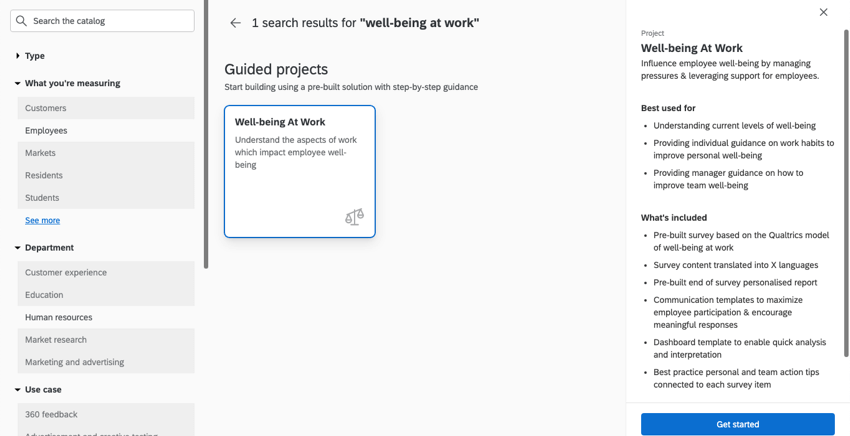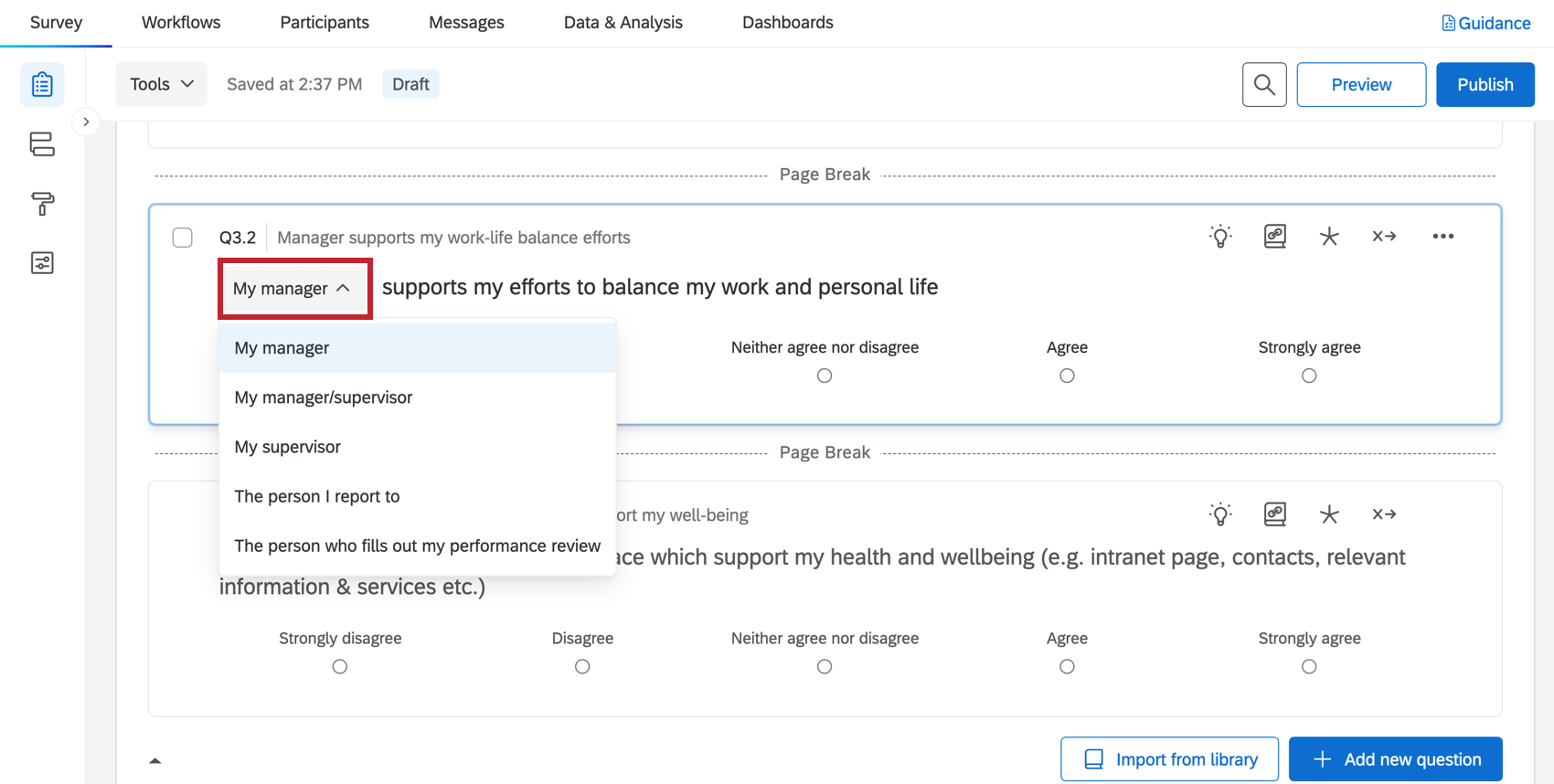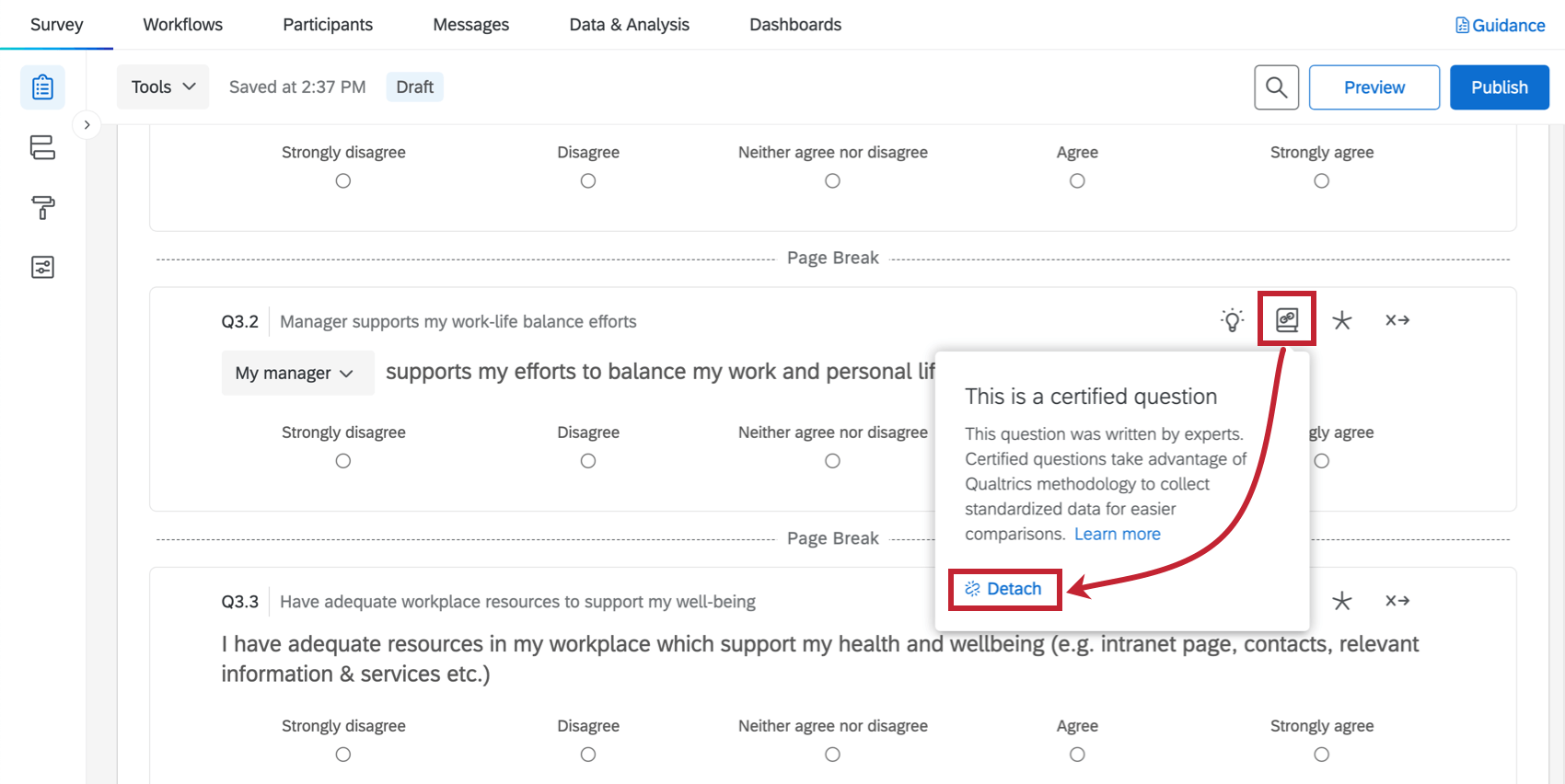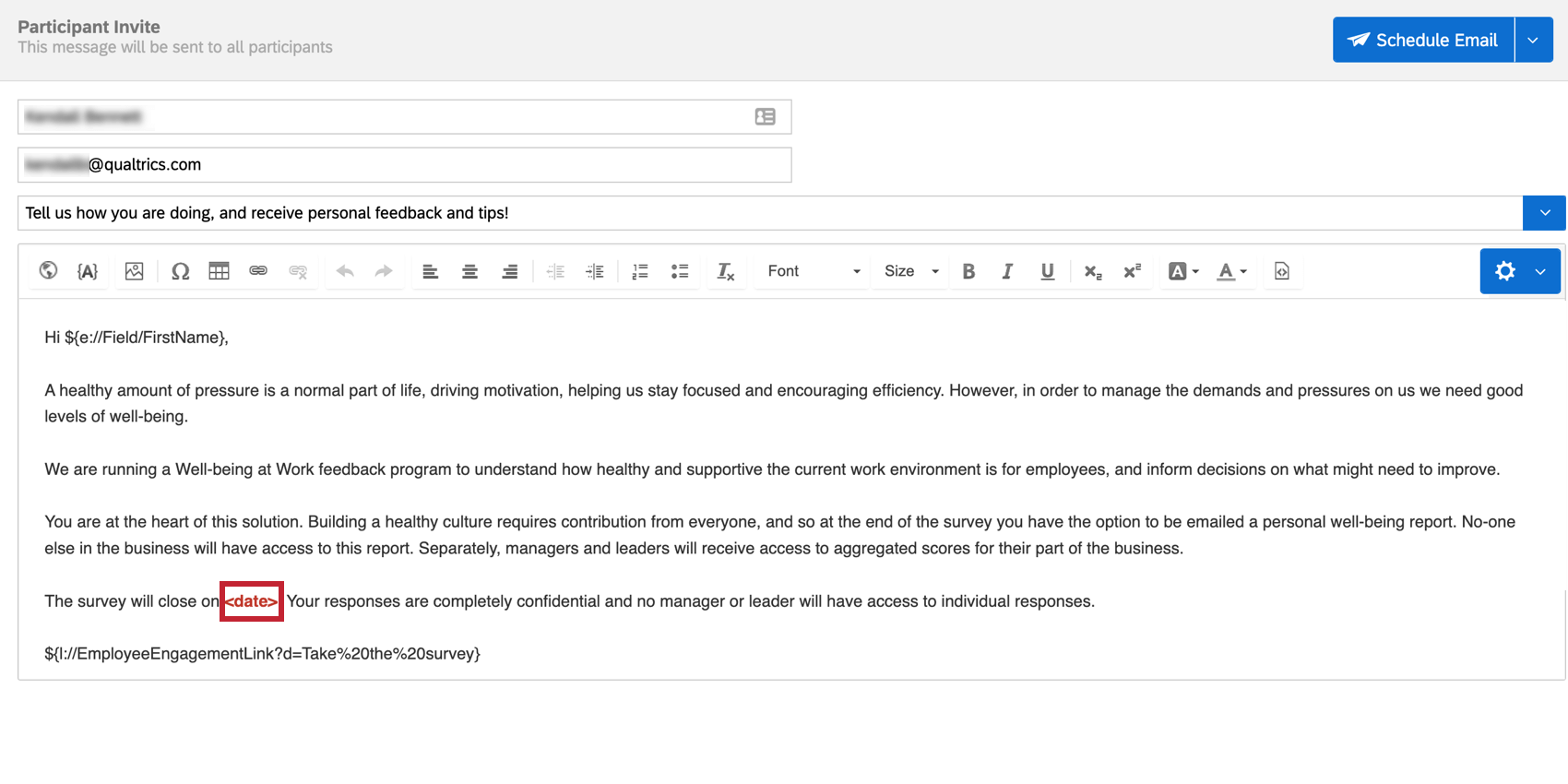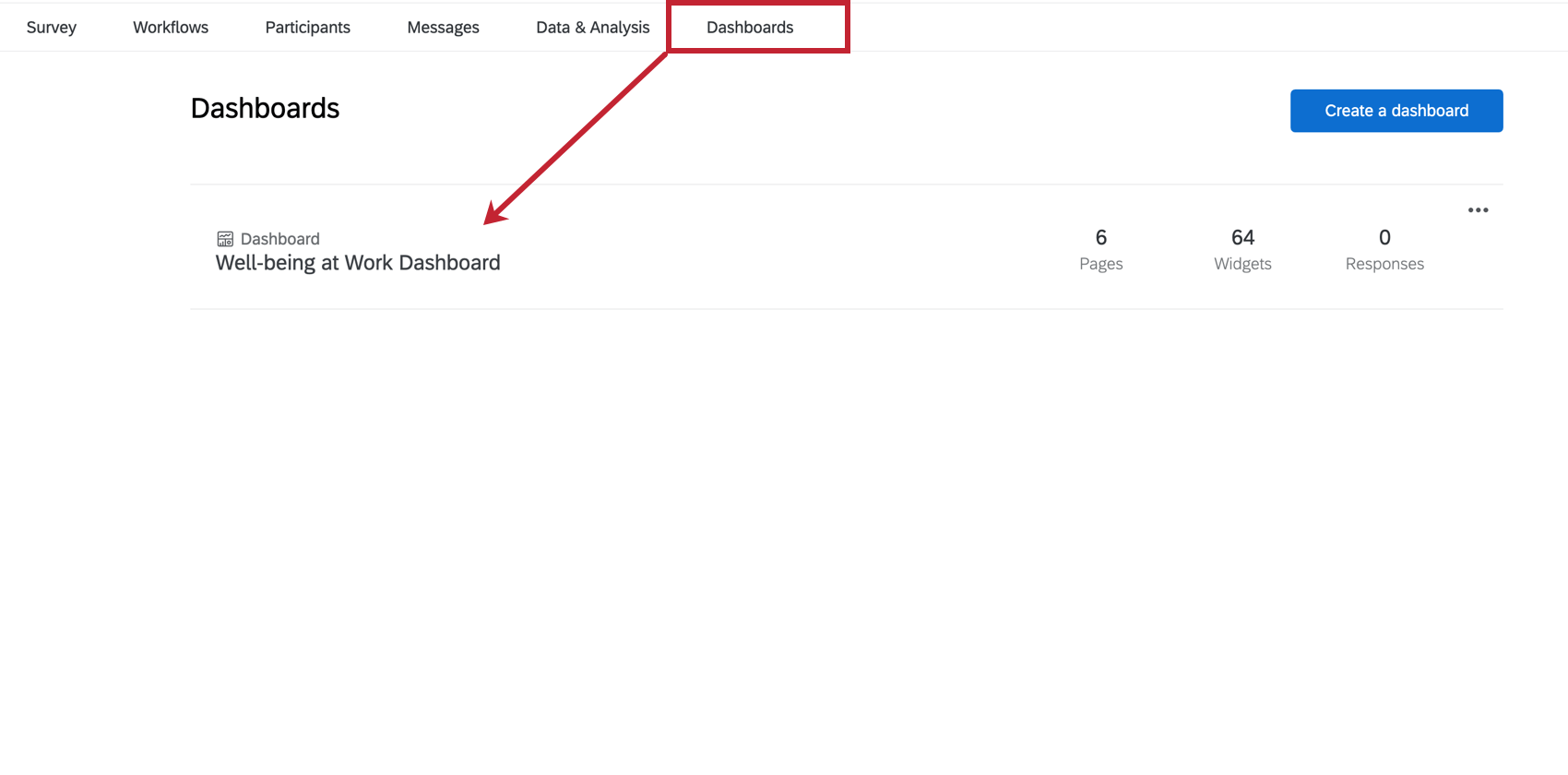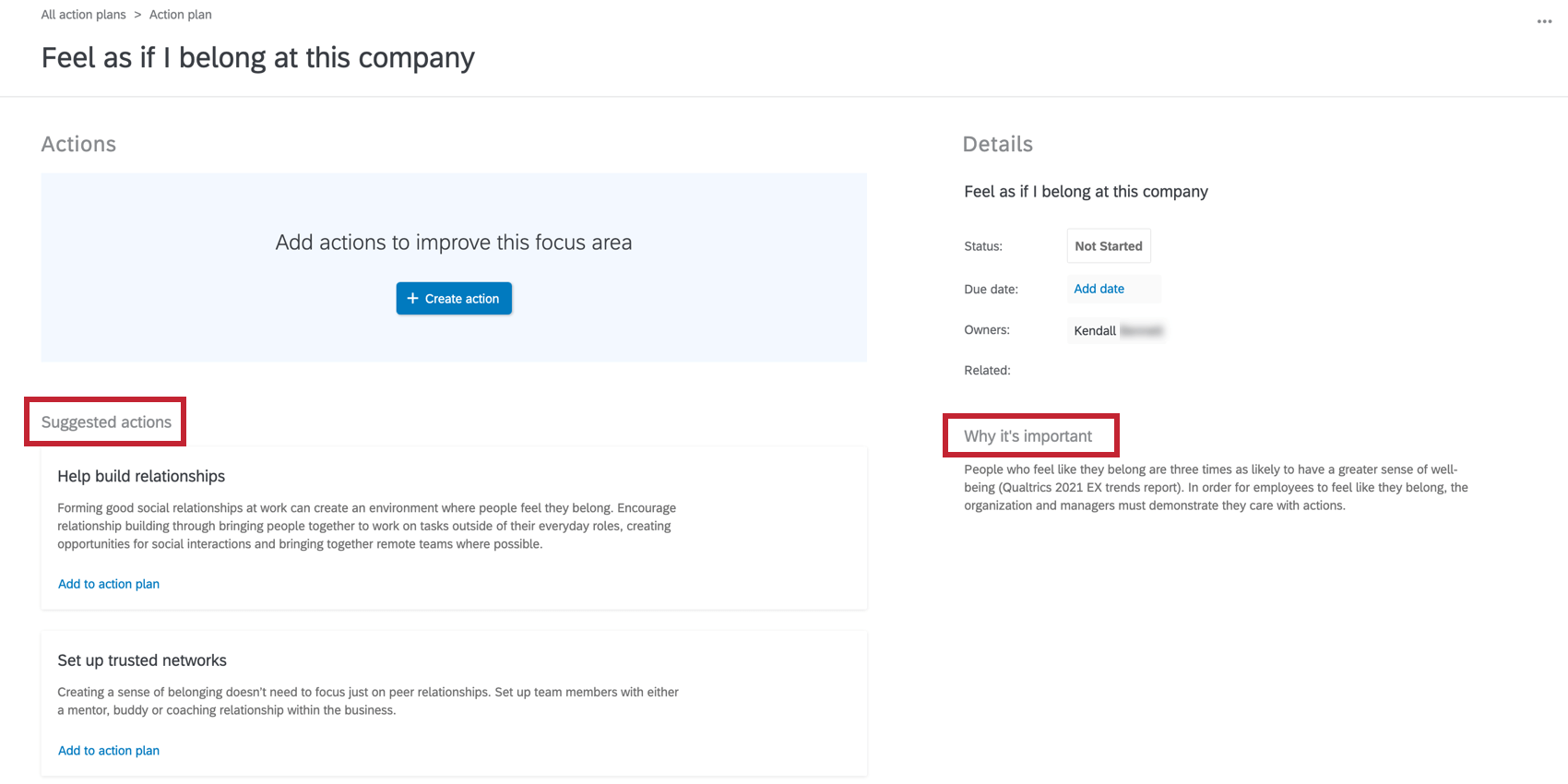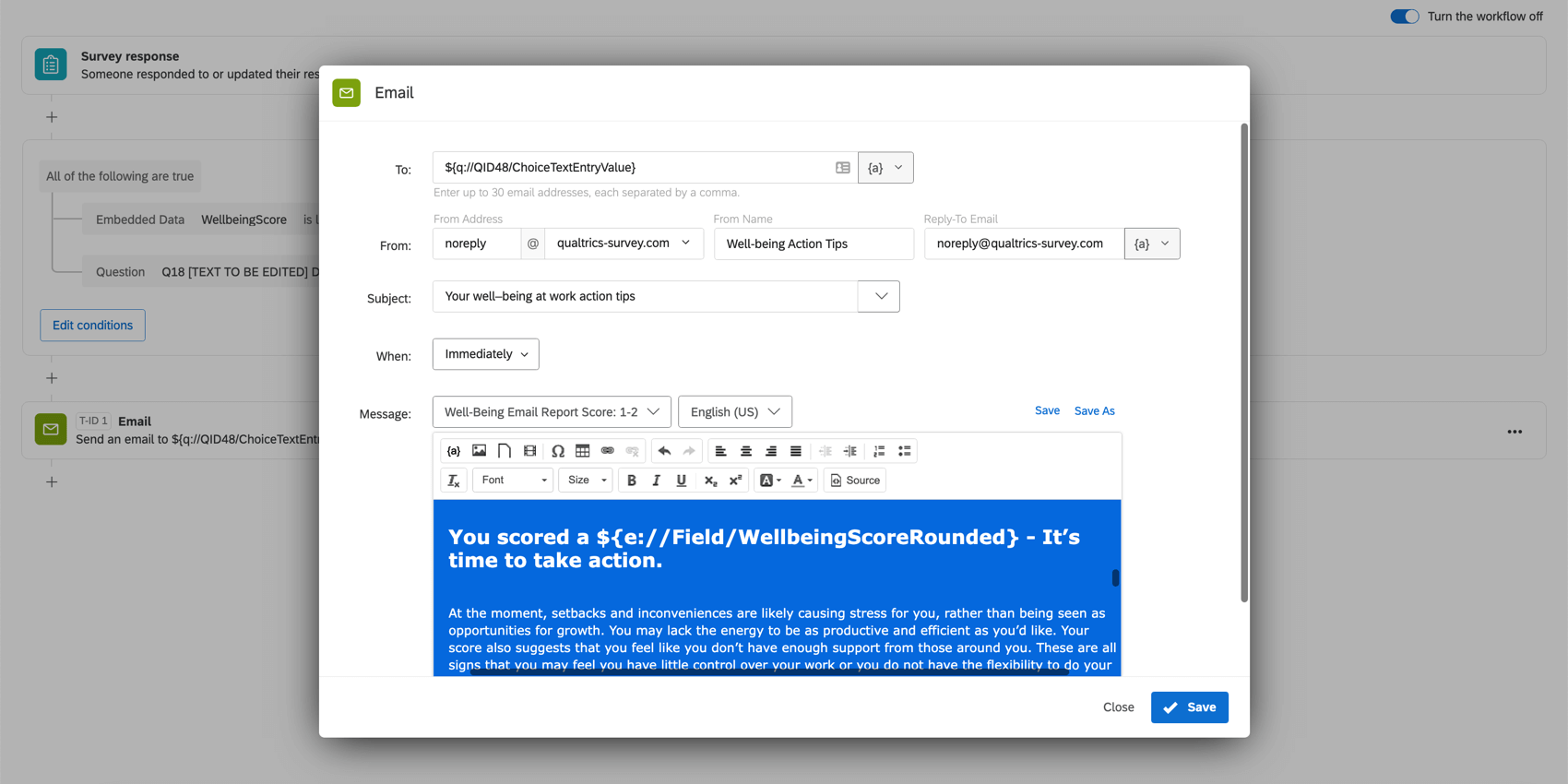Solution bien-être au travail
À propos de la solution “Bien-être au travail
Afin de maintenir un lieu de travail productif, il est important que les employés puissent conserver un état de santé et de bien-être général positif. La solution Bien-être au travail est un programme d’Engagement pré-construit qui vous permet de comprendre et d’agir sur le bien-être des employés et des équipes au sein de votre organisation.
Cet outil d’évaluation robuste évalue les perspectives des employés en mesurant quatre points clés du bien-être (Alignement, Soutien, Résilience et Équilibre) afin de fournir un retour d’information et des conseils personnalisés à chaque employé en fonction de son expérience.
Les solutions sont différentes des modèles, dans la mesure où les modèles créent une enquête pour vous, tandis que les solutions vous guident pas à pas dans le processus de création, de distribution et de rapports de l’enquête. Vous pouvez consulter la liste des solutions disponibles sur le marché XM. Pour un guide général sur l’utilisation des solutions XM, voir notre page sur les solutions guidées.
Créer une solution de bien-être au travail
Vous pouvez créer une solution de bien-être au travail en allant dans le catalogue et en la recherchant par son nom ou en consultant les projets guidés sous XM.
Lors de la création de votre projet, le catalogue vous donnera un aperçu de la solution et de la méthodologie.
Inclus dans chaque solution de bien-être au travail
La solution “Bien-être au travail” est livrée avec des conseils d’installation, une enquête et un tableau de bord préétablis. Pour plus d’informations sur l’utilisation des enquêtes et des tableaux de bord, consultez les pages d’assistance suivantes :
Questions certifiées
Les questions fournies dans votre Solution bien-être au travail sont des questions certifiées. Les questions certifiées sont des questions préconstruites par les experts en la matière de Qualtrics qui sont utilisées pour évaluer et comparer vos indicateurs clés de performance.
La plupart des questions certifiées peuvent être personnalisées de manière à ce que les termes appropriés à votre organisation puissent être utilisés (par exemple, associés au lieu de salariés). Si une question certifiée peut être personnalisée, la partie personnalisable de la question contiendra un menu déroulant dans l’éditeur d’enquête. Vous pouvez cliquer sur cette liste déroulante et choisir une autre option pour modifier le libellé de la question. En fonction de la question, vous pouvez également avoir la possibilité de spécifier votre propre formulation.
Si vous souhaitez personnaliser entièrement une question certifiée, vous pouvez détacher la question certifiée. Pour détacher une question, cliquez sur l’icône de la question certifiée, puis sélectionnez Détacher.
Veuillez noter que le détachement des questions certifiées supprime les avantages supplémentaires des questions certifiées, tels que l’analyse comparative. En outre, toute personnalisation des questions ne sera pas automatiquement reflétée dans votre tableau de bord et nécessitera des mises à jour manuelles du tableau de bord dans le tableau de bord prédéfini.
Des personnalisations supplémentaires du contenu de l’enquête (par exemple, l’ajout de nouvelles questions) peuvent être effectuées dans le générateur d’enquêtes. Si des personnalisations sont effectuées, elles ne seront pas automatiquement reflétées dans votre tableau de bord préconstruit et nécessiteront une configuration supplémentaire dans le tableau de bord.
Ajouter des participants à votre programme
Vous devez ajouter vos employés en tant que participants à votre programme afin de pouvoir les inviter à faire part de leurs commentaires. L’ajout de participants à votre programme suit le même processus que pour tout projet EX. Pour plus d’informations, voir les pages d’aide suivantes :
- Vue d’ensemble des participants (EX)
- Préparation du dossier du participant pour l’importation (EX)
- Ajout et suppression de participants (EX)
Après avoir ajouté des participants, vous devez générer une hiérarchie d’organisation, qui indique à Qualtrics comment les employés se situent les uns par rapport aux autres dans votre organisation. Voir les pages suivantes pour plus d’informations sur les hiérarchies d’organisation :
- Hiérarchies – Vue d’ensemble (EE)
- Générer une Hiérarchie Parent-Enfant (EE)
- Génération d’une Hiérarchie basée sur les niveaux (EE)
- Générer une Hiérarchie Ad Hoc (EE)
Invitation aux participants
Après avoir ajouté vos participants, vous pouvez programmer une invitation à l’enquête. La solution “Bien-être au travail” est livrée avec une invitation par courrier électronique préconfigurée que vous pouvez utiliser. Lorsque vous planifiez votre invitation par courrier électronique, vous pouvez apporter toutes les modifications que vous souhaitez au message. Veillez à fixer une date d’achèvement pour vos participants lorsque vous rédigez votre message.
Vous pouvez également configurer la distribution des SMS en utilisant l’onglet Messages texte (SMS). Cependant, la solution Well-being at Work n’est pas livrée avec des messages SMS préconfigurés et l’envoi de messages SMS peut nécessiter des coûts supplémentaires. Pour en savoir plus, voir la rubrique Distributions par SMS (EX).
Onglet Tableaux de bord
L’onglet Tableaux de bord de la solution Bien-être au travail contient un tableau de bord préétabli développé par les experts en la matière de l’expérience employé de Qualtrics. Ce tableau de bord comprend des informations sur la nature des données ainsi que sur la signification des résultats. Ce tableau de bord utilise les données des questions de l’enquête préconfigurée de la solution Bien-être au travail. Vous devez donc collecter les données de feedback des employés avant que le tableau de bord ne s’enrichisse de données. Sinon, les widgets seront vides lorsque vous modifierez le tableau de bord.
Vous pouvez personnaliser le tableau de bord comme n’importe quel autre tableau de bord Qualtrics. Vous pouvez ajouter de nouveaux widgets, modifier des widgets existants, supprimer des widgets, mapper de nouveaux champs ou mettre à jour des champs existants. Voir la section ci-dessous pour plus d’informations sur l’édition du tableau de bord.
Principes de base des tableaux de bord EX
La modification des tableaux de bord et l’octroi d’accès dans les solutions guidées sont identiques à la modification d’un tableau de bord dans un projet EX ordinaire. Consultez ces pages d’introduction pour commencer.
- Aperçu général des tableaux de bord (EX)
- Ajout & ; Suppression d’un tableau de bord (EX)
- Filtrer les tableaux de bord (EX)
- Tableau de bord (EX)
- Aperçu général des widgets (EX)
Planification d’action
Le plan d’action est inclus dans la solution pour le bien-être au travail. Les plans d’action vous permettent de créer des initiatives sur la base de vos résultats en matière d’engagement. Chaque question de la solution Bien-être au travail est accompagnée de conseils d’action préétablis pour vous aider à commencer à créer des plans d’action percutants.
Pour plus d’informations sur le plan d’action, consultez les pages d’aide suivantes :
Onglet FLUX DE TRAVAIL
La solution Well-being at Work comprend trois flux de travail préétablis qui envoient des rapports par e-mail aux employés qui demandent des conseils d’action personnalisés à la fin de l’enquête.
Les notations par courrier électronique sont déterminées par la note moyenne de bien-être du répondant. Chaque courriel explique la notation de l’employé et contient des informations supplémentaires lui permettant d’agir.
Les flux de travail de la section Bien-être au travail fonctionnent comme n’importe quel autre projet, ce qui vous permet de modifier, d’ajouter ou de désactiver des flux de travail dans l’onglet Flux de travail. Pour plus d’informations sur les flux de travail, voir notre page sur les Flux de travail – Présentation de base.